Damit Sie Leistungsdaten in Echtzeit aufrufen können, muss in Ihrer App eine Performance Monitoring SDK-Version verwendet werden, die mit der Echtzeitdatenverarbeitung kompatibel ist. Weitere Informationen zu Echtzeit-Leistungsdaten
Wichtige Messwerte in Ihrem Dashboard im Blick behalten
Wenn Sie sehen möchten, wie sich Ihre wichtigsten Messwerte entwickeln, fügen Sie sie dem Messwertboard oben im Leistungsdashboard hinzu. Sie können Regressionen schnell erkennen, indem Sie Änderungen von Woche zu Woche analysieren, oder prüfen, ob sich die Leistung durch die letzten Änderungen an Ihrem Code verbessert hat.
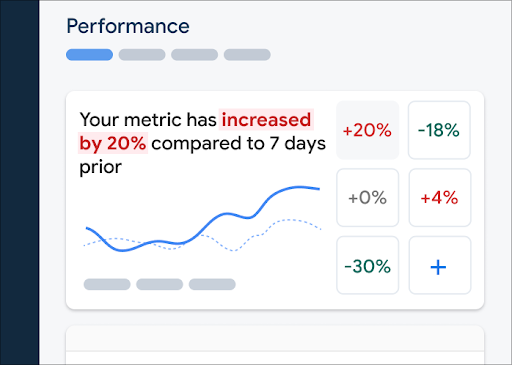 Firebase Performance Monitoring-Dashboard" />
Firebase Performance Monitoring-Dashboard" />
Hier sind einige Beispiele für Trends, die Sie im Blick behalten könnten:
- Die App-Startzeit hat sich erhöht, seit Sie einen neuen blockierenden API-Aufruf zum App-Start hinzugefügt haben.
- Die Größe der Antwortnutzlast für eine Netzwerkanfrage ist gesunken, seit Sie die Größenanpassung von Bildern in voller Größe zu Thumbnails implementiert haben.
- Ein Rückgang der Erfolgsquote für einen Drittanbieter-API-Aufruf während eines Ökosystemausfalls
- Eine Verringerung der Frames mit langsamem Rendering für Ihre RecyclerView, nachdem Sie die Offscreen-Verarbeitung der einzelnen Elemente optimiert haben.
Jedes Mitglied eines Firebase-Projekts kann ein eigenes Messwert-Dashboard konfigurieren. Sie können Messwerte im Blick behalten, die für Sie wichtig sind, während andere Projektmitglieder auf ihren eigenen Boards ganz andere Messwerte verfolgen können.
So fügen Sie Ihrem Messwert-Board einen Messwert hinzu:
- Rufen Sie in der Firebase Console das Dashboard zur Leistungsüberwachung auf.
- Klicken Sie auf eine leere Messwertkarte und wählen Sie dann einen vorhandenen Messwert aus, den Sie dem Board hinzufügen möchten.
- Klicken Sie auf einer Messwertkarte mit Daten auf , um weitere Optionen aufzurufen, z. B. zum Ersetzen oder Entfernen eines Messwerts.
Im Messwert-Board werden erfasste Messwertdaten im Zeitverlauf sowohl in grafischer Form als auch als numerische prozentuale Änderung dargestellt.
- Auf jeder Messwertkarte wird die prozentuale Änderung des Messwertwerts im ausgewählten Zeitraum sowie der zuletzt erfasste Wert des Messwerts angezeigt. Die Aussage oben im Messwert-Board ist eine Interpretation der prozentualen Änderung.
- Standardmäßig wird im Messwert-Dashboard der 90. Perzentilwert des Messwerts angezeigt, der mit Android Vitals übereinstimmt. Wenn Sie sehen möchten, wie verschiedene Nutzersegmente Ihre App nutzen, wählen Sie oben auf der Dashboardseite ein anderes Perzentil aus dem Drop-down-Menü aus.
- Wenn Sie verschiedene Versionen Ihrer App haben, können Sie sehen, wie sich der Wert des Messwerts für eine Version im Vergleich zu einer anderen Version und/oder im Vergleich zu allen Ihren Versionen entwickelt. Wählen Sie die Versionen in den Drop-down-Menüs unter dem Diagramm aus.
Was bedeuten die roten, grünen und grauen Farben?
Die meisten Messwerte haben eine gewünschte Trendrichtung. Im Messwert-Board wird daher anhand von Farben angezeigt, ob die Daten des Messwerts in eine gute oder schlechte Richtung tendieren.
Angenommen, Sie erfassen die App-Startzeit für Ihre App (ein Wert, der klein sein sollte). Wenn dieser Wert steigt, wird die prozentuale Änderung des Messwerts im Messwert-Dashboard rot dargestellt, um auf ein mögliches Problem hinzuweisen. Wenn der Wert jedoch sinkt oder sich nicht ändert, wird der Prozentsatz im Messwert-Board in Grün bzw. Grau angezeigt.
Wenn ein Messwert keine offensichtliche gewünschte Trendrichtung hat, z. B. die Größe der Antwortnutzlast für eine Netzwerkanfrage, wird die prozentuale Änderung des Messwerts im Messwert-Dashboard immer grau dargestellt, unabhängig davon, wie sich die Daten entwickeln.
Was bedeuten die durchgezogenen und gestrichelten Linien?
-
Dunkelblaue durchgezogene Linie: Der Wert des Messwerts im Zeitverlauf für alle Versionen Ihrer App.
Diese Linie kann als Baseline für Ihre App betrachtet werden. -
Hellgrüne durchgezogene Linie: Der Wert des Messwerts im Zeitverlauf für eine bestimmte Version Ihrer App
Standardmäßig werden im Messwert-Dashboard Daten für die aktuelle Version angezeigt. Wenn Sie eine andere Version im Diagramm anzeigen lassen möchten, verwenden Sie das erste Drop-down-Menü unter dem Diagramm. -
graue durchgezogene Linie: Der Wert des Messwerts im Zeitverlauf für eine andere bestimmte Version Ihrer App
. Standardmäßig werden im Messwert-Dashboard keine Daten für eine zweite Version angezeigt. Wenn Sie eine zweite Version im Diagramm darstellen möchten, verwenden Sie das zweite Drop-down-Menü unter dem Diagramm. -
Hellblaue gestrichelte Linie: Der Wert des Messwerts für alle Versionen zu einem bestimmten Zeitpunkt in der Vergangenheit.
Wenn Sie beispielsweise ein Diagramm der letzten 7 Tage anzeigen lassen und den Mauszeiger auf den 30. August bewegen, gibt die hellblaue gestrichelte Linie den Wert des Messwerts für alle Versionen am 23. August an.
Traces und zugehörige Daten ansehen
Alle Traces für Ihre App finden Sie in der Traces-Tabelle unten im Leistungs-Dashboard. In der Tabelle wird jeder Tracetyp auf einem entsprechenden Untertab gruppiert. Alle Traces für Netzwerkanfragen werden beispielsweise auf dem Untertab Netzwerkanfragen aufgeführt.
In der Tabelle mit den Traces werden die Werte für einige der wichtigsten Messwerte für jeden Trace sowie die prozentuale Änderung für den Wert jedes Messwerts angezeigt. Diese Werte werden anhand der oben auf dem Tab Dashboard festgelegten Auswahl für das Perzentil und den Zeitraum berechnet. Hier einige Beispiele:
- Wenn Sie beispielsweise das 90. Perzentil und den Zeitraum Letzte 7 Tage auswählen, ist der Wert des Messwerts das 90. Perzentil der erfassten Daten vom letzten Tag und die prozentuale Änderung die Änderung seit 7 Tagen.
- Wenn Sie den Zeitraum dann in Letzte 24 Stunden ändern, ist der Wert des Messwerts der Median der erhobenen Daten aus der letzten Stunde und die prozentuale Änderung die Änderung seit 24 Stunden zuvor.
Sie können die Liste der Traces auf jedem Untertab nach dem Wert des Messwerts oder nach der prozentualen Änderung für einen bestimmten Messwert sortieren. So können Sie potenzielle Probleme in Ihrer App schnell erkennen.
Wenn Sie alle Messwerte und Daten für einen bestimmten Trace aufrufen möchten, klicken Sie in der Tabelle „Traces“ auf den Namen des Traces. In den folgenden Abschnitten dieser Seite finden Sie weitere Informationen.
Weitere Daten für einen bestimmten Trace ansehen
Performance Monitoring bietet eine Seite zur Fehlerbehebung in der Firebase-Konsole, auf der Änderungen bei Messwerten hervorgehoben werden. So können Sie Leistungsprobleme bei Ihren Apps und Nutzern schnell beheben und ihre Auswirkungen minimieren. Sie können die Seite zur Fehlerbehebung verwenden, wenn Sie beispielsweise in den folgenden Szenarien von potenziellen Leistungsproblemen erfahren:
- Sie wählen relevante Messwerte im Dashboard aus und stellen ein großes Delta fest.
- In der Tabelle mit den Traces sortieren Sie nach dem größten Delta und sehen eine erhebliche prozentuale Änderung.
- Sie erhalten eine E‑Mail-Benachrichtigung über ein Leistungsproblem.
Sie haben folgende Möglichkeiten, auf die Seite zur Fehlerbehebung zuzugreifen:
- Klicken Sie im Messwert-Dashboard auf die Schaltfläche Messwertdetails ansehen.
- Wählen Sie auf einer beliebigen Messwertkarte
=> Details ansehen aus. Auf der Seite zur Fehlerbehebung werden Informationen zum ausgewählten Messwert angezeigt. - Klicken Sie in der Tabelle „Traces“ auf einen Tracenamen oder einen beliebigen Messwert in der Zeile, die mit diesem Trace verknüpft ist.
- Klicken Sie in einer E‑Mail-Benachrichtigung auf Jetzt untersuchen.
Wenn Sie in der Tabelle mit den Traces auf einen Tracenamen klicken, können Sie die gewünschten Messwerte aufrufen. Klicken Sie auf die Schaltfläche
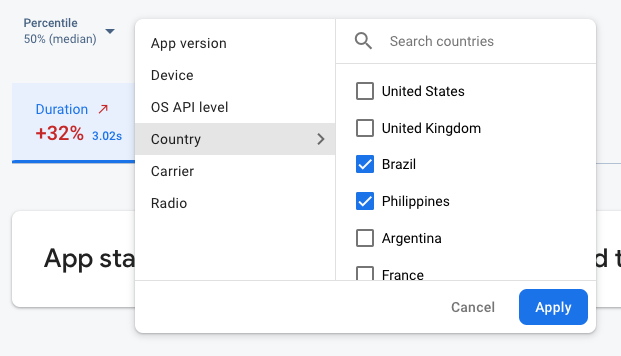 Firebase Performance Monitoring-Daten werden nach Attribut gefiltert" />
Firebase Performance Monitoring-Daten werden nach Attribut gefiltert" />
- Filtern Sie nach App-Version, um Daten zu einem früheren oder Ihrem neuesten Release aufzurufen.
- Filtern Sie nach Gerät, um zu sehen, wie ältere Geräte Ihre App verarbeiten.
- Filtern Sie nach Land, um sicherzustellen, dass sich der Datenbankstandort nicht auf eine bestimmte Region auswirkt.
Alle erfassten Messwerte für einen Trace ansehen
Wenn Sie auf einen Trace klicken, können Sie die gewünschten Messwerte aufschlüsseln:
- Traces von Netzwerkanfragen: Die verfügbaren Messwerttabs sind Antwortzeit, Größe der Antwortnutzlast, Größe der Anfragenutzlast und Erfolgsrate.
- App-Start, App im Vordergrund, App im Hintergrund und benutzerdefinierte Code-Traces: Der Messwert-Tab Dauer ist immer verfügbar (der Standardmesswert für diese Arten von Traces). Wenn Sie benutzerdefinierten Code-Traces benutzerdefinierte Messwerte hinzugefügt haben, werden auch die entsprechenden Messwert-Tabs angezeigt.
- Bildschirm-Rendering-Traces: Die verfügbaren Messwert-Tabs sind Langsames Rendering und Eingefrorene Frames.
Direkt unter den Messwert-Tabs finden Sie eine Leistungszusammenfassung für den ausgewählten Messwert. Dazu gehören eine Übersicht des Messwerttrends im Zeitverlauf in einem Satz und ein Diagramm zur Visualisierung der Datenverteilung über den gesamten ausgewählten Zeitraum.
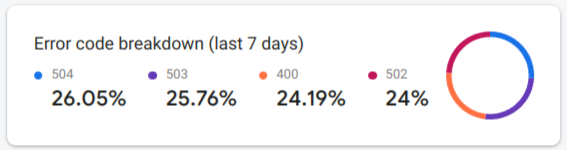 Firebase Performance Monitoring-Fehlercodes" />
Firebase Performance Monitoring-Fehlercodes" />
Wenn der ausgewählte Messwert beispielsweise die Erfolgsrate des Netzwerks ist, enthält das Diagramm eine Aufschlüsselung aller Fehlercodes und ihrer Prozentsätze unter allen Fehlerantworten (einschließlich der Fehlercodes, die in der Firebase-Konsole ausgeschlossen wurden).
Detaillierte Informationen zu den Daten ansehen
Sie können die Daten nach Attribut filtern und segmentieren oder auf die Daten klicken, um sie im Kontext einer App-Nutzungssitzung aufzurufen.
Wenn Sie beispielsweise wissen möchten, warum die Reaktionszeit Ihres Netzwerks in letzter Zeit langsam ist und ob ein Land die Leistung beeinträchtigt, gehen Sie so vor:
- Wählen Sie im Drop-down-Menü „Attribute“ die Option Land aus.
- Sortieren Sie die Tabelle nach dem letzten Wert, um die Länder zu sehen, die den größten Einfluss auf die Antwortzeiten Ihres Netzwerks haben.
- Wählen Sie die Länder mit den größten aktuellen Werten aus, um sie im Diagramm darzustellen. Bewegen Sie dann den Mauszeiger auf die Zeitachse im Diagramm, um zu sehen, wann die Netzwerkantwortzeiten in diesen Ländern langsamer wurden.
- Wenn Sie die Ursachen von Problemen mit der Netzwerkantwortzeit in bestimmten Ländern genauer untersuchen möchten, fügen Sie Filter für diese Länder hinzu und untersuchen Sie die Daten anhand anderer Attribute (z. B. Funktypen und Geräte).
Weitere Informationen zu Nutzersitzungen
Performance Monitoring bietet auch Berichte zu Nutzersitzungen, also Zeiträume, in denen Ihre App im Vordergrund ausgeführt wird. Diese Berichte sind mit einem bestimmten Trace verknüpft und stellen den Trace in einem Zeitachsenkontext anderer Traces dar, die Performance Monitoring während derselben Sitzung erfasst hat.
Sie können beispielsweise sehen, wie Ihre benutzerdefinierten Code-Traces in der Reihenfolge angeordnet sind, in der sie gestartet wurden (zusammen mit ihrer jeweiligen Dauer). Außerdem können Sie alle Netzwerkanfrage-Traces sehen, die zur selben Zeit stattgefunden haben.
In der Konsole wird eine zufällige Stichprobe dieser Nutzersitzungen angezeigt. Sie sind für Apple- und Android-Apps sowie für alle Arten von Traces außer Traces für das Rendern von Bildschirmen verfügbar.
Hier sind einige der anderen Daten, die Sie zu einer Nutzersitzung aufrufen können:
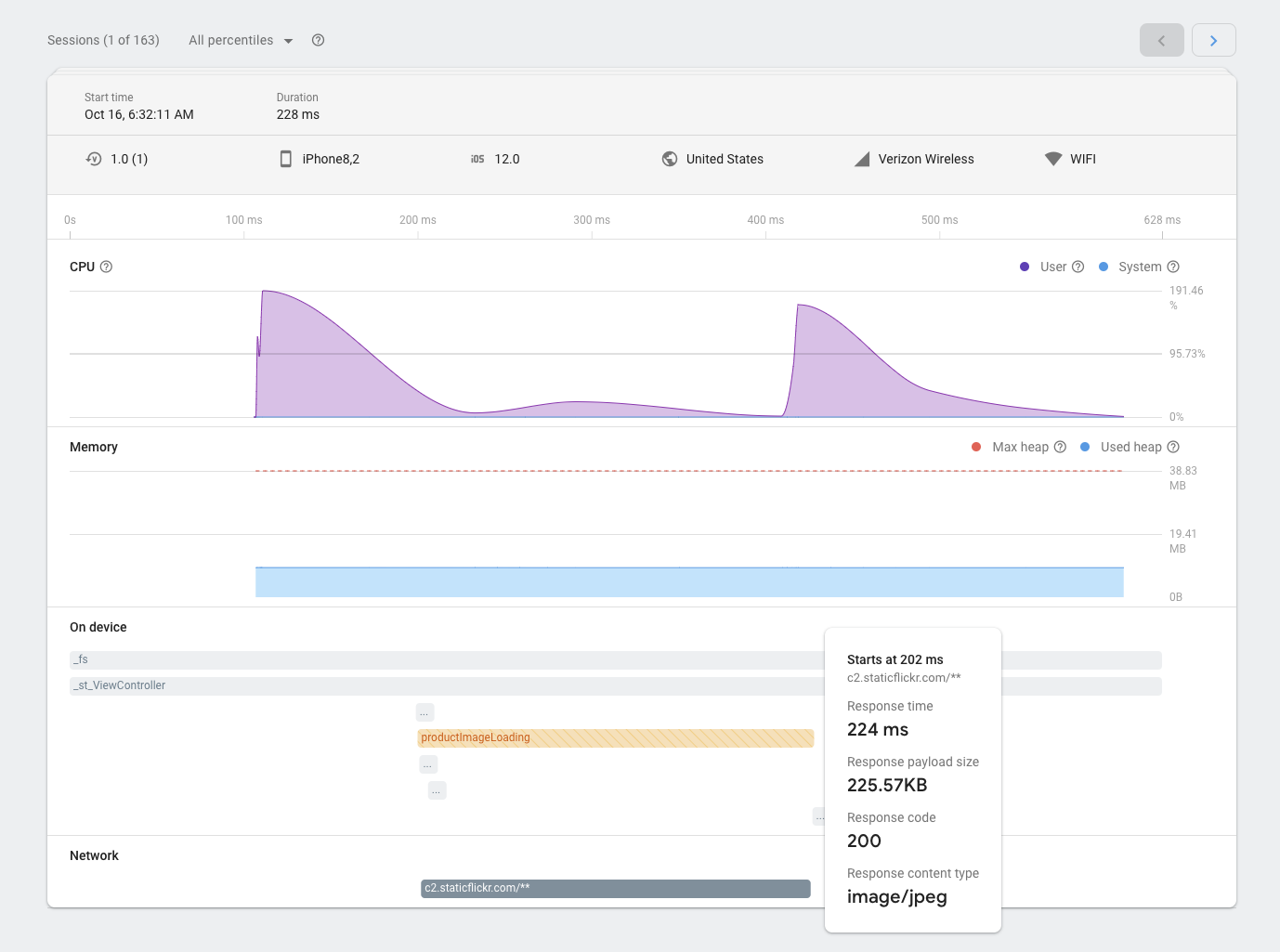 Firebase Performance Monitoring-Sitzungsseite" />
Firebase Performance Monitoring-Sitzungsseite" />
- Informationen zum Trace:Detaillierte Informationen zum Trace für die jeweilige Sitzung, einschließlich Start- und Endzeit, Attributen (z. B. Gerät und Land) und allen anwendbaren Messwerten für diesen Tracetyp (z. B. Dauer für einen benutzerdefinierten Code-Trace oder Reaktionszeit für einen Trace für Netzwerkanfragen).
- CPU:Wie viel Nutzer- und Systemzeit Ihre App während der Sitzung verbraucht hat
- Arbeitsspeicher:Die Menge an Heap-Speicher, die Ihre App während der Sitzung verwendet hat.
Sitzungsdaten ansehen
- Rufen Sie in der Firebase-Konsole das Dashboard zur Leistungsüberwachung auf, scrollen Sie nach unten zur Tabelle mit den Traces und klicken Sie dann auf den entsprechenden Untertab für den gewünschten Trace.
- Klicken Sie in der Tabelle auf den Namen des Traces, um alle verfügbaren Messwerte aufzurufen.
- Wenn Sie Sitzungsdaten für den angegebenen Trace aufrufen möchten, klicken Sie auf Alle Sitzungen ansehen.
- Wenn Sie sich die Sitzungen ansehen möchten, die mit einem Attributwert des ausgewählten Messwerts verknüpft sind, bewegen Sie den Mauszeiger auf die gewünschte Zeile und klicken Sie in der Spalte ganz rechts auf den Text Sitzungen.
 Firebase Performance Monitoring-Trace mit einem Link zu Sitzungen" />
Firebase Performance Monitoring-Trace mit einem Link zu Sitzungen" />
Sitzungen nach Perzentil filtern
Sitzungen werden für jeden Messwert in Perzentile unterteilt. Sitzungen in niedrigeren Perzentilbereichen haben einen niedrigeren Wert für den Messwert als Sitzungen in höheren Perzentilbereichen.
Wenn Sie die verfügbaren Sitzungen nach Perzentil filtern möchten, verwenden Sie das Drop-down-Menü „Perzentile“ über den Sitzungsdetails oder ziehen Sie die Diagramm-Handles.
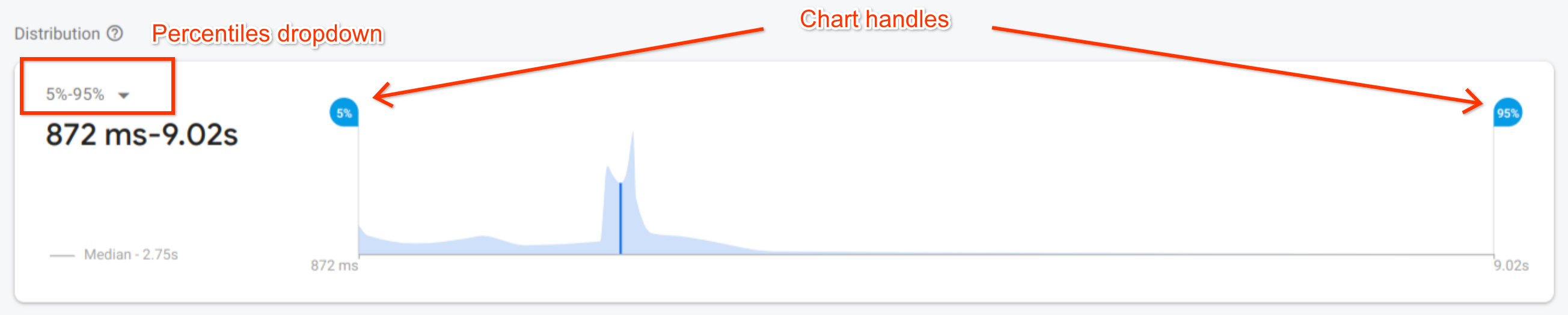 Seite „Firebase Performance Monitoring-Sitzungen“" />
Seite „Firebase Performance Monitoring-Sitzungen“" />

